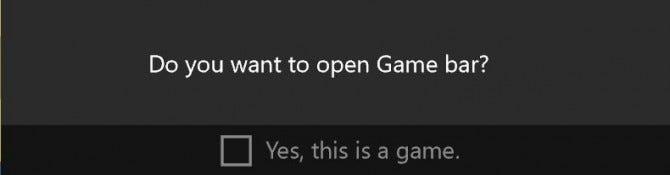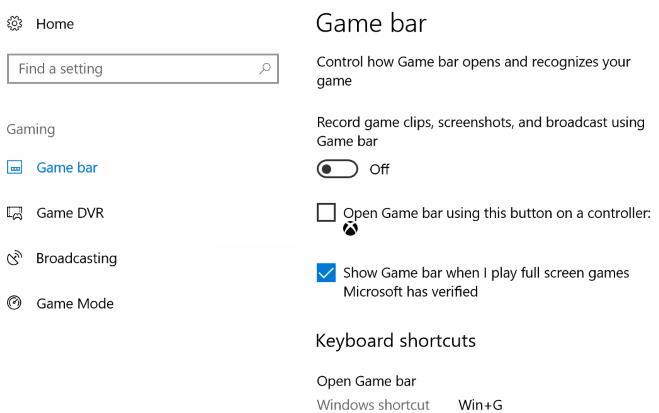Naudodama „Windows 10“, „Microsoft“ suteikė savo vartotojams galimybę įrašyti ekraną. Tačiau ši įrašymo funkcija veikia tik žaidimams ir kai kurioms programoms. „Windows 10“ žaidimų juosta leidžia vartotojams transliuoti savo dabartinę pažangą žaidžiant žaidimą ir valdyti DVR funkciją.
Taip pat skaitykite: Kaip žaisti „Minesweeper“ sistemoje „Windows 10“?
Kaip įjungti žaidimų juostą „Windows 10“?
„Windows“ žaidimų juostos funkciją įjungti gana paprasta, ją galima suaktyvinti klaviatūroje paspaudus „Windows“ + G. Tai veiks tik tuo atveju, jei jūsų sistemoje jau veikia programa arba žaidimas. Kai pirmą kartą atidarote tam tikros programos ar žaidimo „Windows“ žaidimų juostą. Bus rodomas raginimas, prašantis vartotojo patvirtinti, ar veikianti programa yra žaidimas, ar ne. Rodomas raginimas klausia:
- Ar norite atidaryti žaidimų juostą?
- Taip, tai žaidimas. (Spustelėkite žymimąjį laukelį šalia šios parinkties)
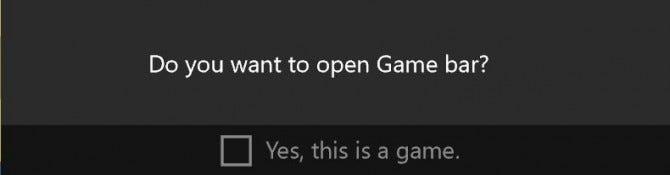
Kai žaidimas pradeda veikti ir suaktyvėja, „Windows 10“ vartotojai gali padaryti esamos programos ekrano kopiją, pradėti įrašyti ekraną ir užfiksuoti žaidimo funkcijas ir netgi transliuoti šį įrašą, kad kiti galėtų pamatyti. „Windows“ žaidimų juostoje taip pat yra „Xbox“ parinktis ir nustatymų piktograma, skirta pakeisti ir modifikuoti numatytuosius nustatymus. Bandžiau leisti vaizdo klipą VLC grotuve ir įrašiau jį naudodamas žaidimų juostą sistemoje „Windows 10“, ir jis veikė gerai. Visi „Windows 10“ žaidimų juostos įrašyti klipai saugomi šiame aplanke:
C:\Users\UserAccountName\Videos\Captures
Taip pat skaitykite: „ Windows 10“ funkcijos, skirtos optimizuoti žaidimų patirtį
Kaip išjungti žaidimų juostą „Windows 10“?
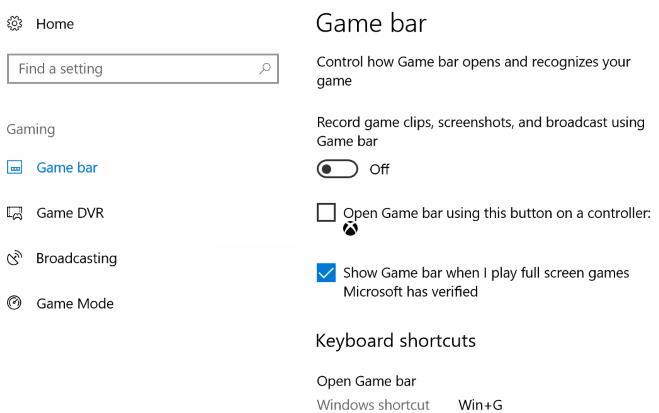
Įjungę žaidimų juostą, galite ją panaikinti spustelėdami bet kurią kitą ekrano vietą. Dėl to žaidimų juosta tampa nematoma, tačiau procesai ir paslaugos vis tiek veikia fone. Žaidimų DVR Windows žaidimų juostoje taip pat palaiko foninį įrašymą ir ekrano transliavimą. Ši funkcija užima daug jūsų kompiuterio išteklių ir, jei norite išjungti žaidimų juostą dabartinei žaidimo sesijai, atlikite šiuos veiksmus:
1 veiksmas : paspauskite „Windows“ + I klaviatūroje, kad atidarytumėte „Nustatymai“.
2 veiksmas . Spustelėkite Žaidimai ir Raskite žaidimų juostą.
3 veiksmas . Spustelėkite Išjungti žaidimų juostą.
Pastaba : Negalėsite įrašyti žaidimų klipų, daryti ekrano kopijų ar transliuoti visų žaidimų ekrano, kol vėl neįjungsite „Windows“ žaidimų juostos.
Taip pat skaitykite: Kaip ištaisyti „Xbox“ žaidimų juostą, kuri neįrašo „Windows 10“.
Kaip išjungti žaidimo režimą atskiriems žaidimams sistemoje „Windows 10“?
Aukščiau paminėti veiksmai išjungs žaidimo režimą jūsų kompiuteryje visiems žaidimams ir programoms. Bet jei norėtumėte išjungti žaidimų juostą tik vienai ar dviem konkrečioms programoms ir palikti ją veikti likusioms programoms, turėsite pakeisti nustatymus. Toliau pateikiami veiksmai, kaip išjungti „Windows“ žaidimų juostą konkrečioje programoje ar žaidime sistemoje „Windows 10“.
1 veiksmas . Pirmiausia atidarykite žaidimą ar programą ir leiskite jam visiškai įkelti.
2 veiksmas . Kai žaidimas veikia, paspauskite klaviatūros klavišus Windows + G. Ekrane pasirodys žaidimų juosta.
3 veiksmas . Žaidimo juostoje raskite pavarą arba krumpliaratį. Tai nustatymų piktograma, spustelėkite ją.
4 veiksmas . Pirmasis skirtukas bus pažymėtas kaip Bendra, o šiame skirtuke panaikinkite žymėjimą laukelyje šalia Naudoti žaidimo režimą. Tai išjungs žaidimų juostą tik šiam žaidimui ar programai.
Taip pat skaitykite: Kaip įrašyti žaidimą „Windows 10“.
Premija: keletas „Windows“ žaidimų juostos nuorodų, kurių jums gali prireikti
Čia pateikiamas kai kurių dažniausiai naudojamų žaidimų juostos funkcijų sparčiųjų klavišų sąrašas.
Norėdami atidaryti žaidimų juostą: „Windows“ + G
Norėdami įrašyti: Windows + Alt + G
Norėdami padaryti ekrano kopiją: Windows + Alt + PrtScrn
Norėdami pradėti / sustabdyti įrašymą: Windows + Alt + R
Norėdami parodyti įrašymo laikmatį: Windows + Alt + T
Norėdami įjungti / išjungti mikrofoną: Windows + Alt + M
Norėdami pradėti / pristabdyti transliaciją: Windows + Alt + B
Norėdami rodyti kamerą transliacijoje: Windows + Alt + W
Jūsų mintys apie žaidimų juostos išjungimą sistemoje „Windows 10“.
Nepaisant visų „Windows“ žaidimų juostos pranašumų, ji taip pat turi tam tikrų apribojimų. „Windows 10“ žaidimų juosta veikia tik su visais žaidimais ir daugumoje programų, bet negali būti naudojama darbalaukio ekranui ir „File Explorer“ užfiksuoti. Jei norite tai įrašyti, turėsite naudoti trečiosios šalies ekrano įrašymo programinę įrangą, kuri ne tik įrašo visą ekrane rodomą turinį, bet ir turi geresnes funkcijas žaidėjams, kurie tiesiogiai transliuoja savo žaidimo seansus į „YouTube“. „Microsoft“ turi tai įsidėmėti ir atnaujindama įdiegti naujas funkcijas.
Iki tol sekite mus socialiniuose tinkluose – Facebook ir YouTube . Jei turite klausimų ar pasiūlymų, praneškite mums toliau pateiktame komentarų skyriuje. Norėtume su jumis susisiekti ir pasiūlyti sprendimą. Reguliariai skelbiame patarimus ir gudrybes bei įprastų su technologijomis susijusių problemų sprendimus. Prenumeruokite mūsų naujienlaiškį, kad reguliariai gautumėte naujienas apie technologijų pasaulį.